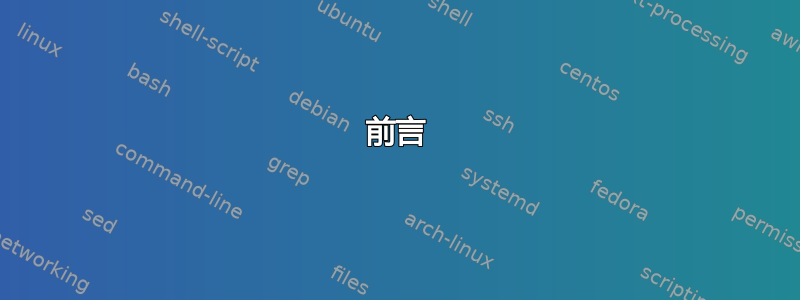
我开始在 MS-Word 2013 中编写文档,后来在另一台安装了 MS-Word 2019 的机器上继续编写。我已设置选项以将双引号替换为印刷引号。
在 Word 2013 中,当我键入时"some text"双引号被替换为„some text“(„是 0x84,“是 0x93),但在 Word 2019 中,相同的文本看起来像这样«some text»(«是 0xab,»是 0xbb)。
Word 如何决定使用哪些字符集作为“印刷引号”?
编辑1 我已经验证两台计算机均运行 Windows 10 22H2,并且所有语言和文化细节均设置为“德语(瑞士)”。
答案1
前言
根据对我的问题的评论,我在 MS-Word 2019 中做了一些实验。这个答案记录了结果。
编辑1
我现在用 MS-Word 2013 做了同样的测试。差异见下文。
编辑2
我在维基百科上发现了一篇关于引号的有趣文章。请参阅下面的参考资料。
文档语言的印刷引文
这文档语言,更准确地说文本语言双引号是类型,决定使用什么字符作为印刷引文。
文本标记为“德语(德国)”
打开和关闭简单双引号被替换为低双引号(„- HTML „- 0x84),以及左双引号(“- HTML “- 0x93)。
"Hello"变成„Hello“
标记为“德语(瑞士)”的文本 -MS-Word 2013
打开和关闭简单双引号被替换为低双引号(„- HTML „- 0x84),以及左双引号(“- HTML “- 0x93)。
"Hello"变成„Hello“
标记为“德语(瑞士)”的文本 -MS-Word 2019
打开和关闭简单双引号被替换为左双叉(«- HTML «- 0xab),以及右双叉(»- HTML »- 0xbb)。
"Hello"变成«Hello»
标记为“法语(瑞士)”或“法语(法国)”的文本
打开和关闭简单双引号被替换为左双格线加一个空格(«- HTML «- 0xab),以及右双格线加一个空格(»- HTML »- 0xbb)。
"Hello"变成« Hello »
标记为“英语(美国)”或“英语(英国)”的文本
打开和关闭简单双引号被替换为左双引号(“- HTML “- 0x93),以及右双引号(”- HTML ”- 0x94)。
"Hello"变成“Hello”
参考
我发现以下网页解释了不同类型的“双引号”:
- 维基百科上的“引号”文章
- 印刷技巧:撇号和引号
- 安- 和引渡图和指南针本页面仅提供德语版本。
答案2
所涉及的语言是应用于文本的校对语言。
这是字符级格式化,不是文档级、不是应用程序级,也不是系统级。您可以为单个引号设置它,但这样做很繁琐。
您可以使用非花括号引号,然后当文档完成时:
- 关闭“键入时自动套用格式”选项,将引号替换为弯引号
- 使用替换查找每个“”标记,并将其替换为使用所需引号的语言的相同标记。为此,请在替换对话框中单击“更多”,然后转到格式 > 语言。
- 使用自动套用格式 (不是“输入时自动套用格式”)并将设置更改为花括号。您可以将运行自动套用格式的按钮添加到快速访问工具栏。
- 重新打开“键入时自动套用格式”选项以添加引号
这是我的页面修改 QAT。
以下是“自动套用格式”和“键入时自动套用格式”选项的屏幕截图
自动套用格式选项对话框
键入时自动套用格式选项对话框
它们很相似,很容易混淆。自动套用格式选项仅在使用 QAT 上的按钮来使用自动套用格式命令时才起作用。键入时自动套用格式选项会在您键入时起作用,但不会对粘贴的文本起作用,只对键入的文本起作用。






